Thursday, October 3, 2019
Friday, May 16, 2014
PayPal ලංකාවෙන් වාර්තාවක් ඉල්ලයි. සම්පත් සමග තවත් බැංකු තුනක්
සම්පත් බැංකුව හරහා මෙරටට පේපෑල් මුදල් හුවමාරු සේවාව හඳුන්වාදීම සඳහා ශ්රී ලංකා මහ බැංකුව මුලින් අදහස් කර තිබුණත් ඒ සඳහා තවත් බැංකු තුනක් පමණ සම්බන්ධ කර ගැනීමට මහ බැංකුව අදහස් කර තිබෙන බව අනාවරණය වේ.
ශ්රී ලංකා මහ බැංකුවේ උසස් නිළධාරියෙකු අප සමග අදහස් දක්වමින් ඒ පිළිබඳව අදහස් දැක්වූයේ මෙසේයි.
“අපි මුලින්ම හිතුවේ පේපෑල් සේවාව සම්පත් බැංකුව හරහා හඳුන්වා දෙන්නයි.නමුත්, දැන් අපි උත්සාහ කරන්නේ මෙරට බැංකු හතරක් මගින් මෙම සේවාව මෙරටට හඳුන්වා දීමටයි. පසුව, මෙම සේවාවට මෙරට සියළුම බැංකු සම්බන්ධ කිරීමට අපි අදහස් කර තිබෙනවා.“ මෙරටට පේපෑල් සේවාව හඳුන්වාදීම සඳහා ශ්රී ලංකා මහ බැංකුව මේ වනවිට ඉන්දියාවේ පේපෑල් ශාඛාව සමග සාකච්ඡා කරමින් සිටින අතර මෙරට අපනයන පිළිබඳව වාර්තාවක් ඉන්දියානු ශාඛාව හරහා පේපෑල් ලංකාවෙන් ඉල්ලා තිබෙන බව අප වෙත වැඩිදුරටත් හෙළිවේ.
මහ බැංකුවේ උසස් නිළධාරියා අප සමග පැවසුවේ එවැනි වාර්තාවක් පේපෑල් වෙත ලබාදීමට බලාපොරොත්තු වන බවත් පේපෑල් සේවාව මෙරටට හඳුන්වාදීමට මේ නිසා යම් කාලයක් ගතවනු ඇති බවයි. ලොව පුරා ඉතාමත් ජනප්රිය පේපෑල් මුදල් හුවමාරු සේවාව ඔස්සේ මෙරටට මුදල් ගෙන්වා ගැනීමට නොහැකි නමුත් මෙරටින් මුදල් යැවීමේ හැකියාව මේ වනවිටත් ඇත. පේපෑල් මගින් ලංකාවට මුදල් ගෙන්වා ගැනීමේ අවස්ථාව ලබාදීම තුළින් විදේශ රටවලට සේවා සපයන පුද්ගලයින්ට විශාල අවස්ථාවක් ලැබෙන අතර එම කර්මාන්ත වඩාත් වර්ධනය වීමට එය අනුබලයක් වනු ඇත.
උපුටා ගැනීම - හෙලයාහොට්නිව්ස්.com
Wednesday, December 4, 2013
අලුත් ලිපි පෙළක් ළඟදීම !
12/04/2013 07:42:00 PM
5 comments
ඔන්න ඉතින් අපේ යාලුවන්ට හොඳ ලිපි පෙළක් ඉදිරියේදී ලබාගන්න පුළුවන්.
කාලෙකින් මේ පැත්තේ එන්ඩ බැරි වුනේ ටිකක් මේ දවස් වල වැඩ තිබුනා.හුඟක් දෙනාගේ බලාපොරොත්තුව පරිදි එයාලට එයාලගේ ඇඩ්ස් දාගන්න පුළුවන් වෙබ් අඩවි ටිකක් නිර්මාණය කරලා දුන්න.චානක අයියා,අතුල අයියා එහෙම ඒ ගැන සෑහෙන සතුටු වෙයි කියල හිතනව එයාලගේ ඒ අලුතින් මට කියල නිර්මාණය කරවගත්තු වෙබ් අඩවි දෙකට.
මං හිතනවා හෙට අනිද්දම අපේ යාලුවන්ට වීඩියෝ හරහා ලිපි ලබා දෙන්නත්.සේරම කරන්නත් ඉතින් කාලය කළමනාකරණය කරගෙන කරගන්න ඕනෙනේ.
හැමදාමත් අපිත් එක ඉන්න යාලුවන්ට ඉස්සරහට හොඳ ලිපි පෙළක් ලබා දෙන අරමුණින් මං දැනට මෙතනින් නවතින්නම්.
ඔබට ජය !
කාලෙකින් මේ පැත්තේ එන්ඩ බැරි වුනේ ටිකක් මේ දවස් වල වැඩ තිබුනා.හුඟක් දෙනාගේ බලාපොරොත්තුව පරිදි එයාලට එයාලගේ ඇඩ්ස් දාගන්න පුළුවන් වෙබ් අඩවි ටිකක් නිර්මාණය කරලා දුන්න.චානක අයියා,අතුල අයියා එහෙම ඒ ගැන සෑහෙන සතුටු වෙයි කියල හිතනව එයාලගේ ඒ අලුතින් මට කියල නිර්මාණය කරවගත්තු වෙබ් අඩවි දෙකට.
මං හිතනවා හෙට අනිද්දම අපේ යාලුවන්ට වීඩියෝ හරහා ලිපි ලබා දෙන්නත්.සේරම කරන්නත් ඉතින් කාලය කළමනාකරණය කරගෙන කරගන්න ඕනෙනේ.
හැමදාමත් අපිත් එක ඉන්න යාලුවන්ට ඉස්සරහට හොඳ ලිපි පෙළක් ලබා දෙන අරමුණින් මං දැනට මෙතනින් නවතින්නම්.
ඔබට ජය !
Sunday, June 16, 2013
Payoneer Card ගැන සුද්ද සිංහලෙන් | | Paypal සහ අන්තර්ජාල මුදල් ලිපි මාලා #9

Payoneer Card කියන්නේ මොකක්ද?
මේක
පෙරගෙවුම් ණය කාඩ් පතක්. තවත් විදියකට කීවොත් Prepaid Master Card එකක්. ඒ
වගේම ලංකාව ඇතුලු ලෝකයේ රටවල් සිය ගානක් පිලිගන්නාවූ වැදගත් Debit Card
එකක්.
Payoneer Card එක තියෙන්නේ මොකටද?
අපට
ලංකාවේ වගේම ජාත්යන්තර වශයෙන් වුවත් ඕනෑම ගෙවීමක් කිරීම සදහා මේ කාඩ් එක
යොදාගන්න පුලුවන්. ඒ වගේම මේක නොමිලේ අපේ ගෙදරටම එවනවා. මේ හරහා පේපැල්
මුදල් ලංකාවේ ATM යන්ත්රයක් හරහා රුපියල් කරන්න පුලුවන්.
ලංකාවට වලංගුද?
ඔව්. සම්පූර්ණයෙන්ම වලංගුයි. කිසිම අවුලක් නෑ. රෙස්පට් එකේ භාවිතා කරන්න විතරයි තියෙන්නේ.
Payoneer Card එකක් ගන්නේ කොහොමද?
අපිට කෙලිම Payoneer වෙබ් අඩවියට ගිහින්, මට කාඩ් එකක් දියන් කියලා ඉල්ලන්න බෑ. වෙනත් වෙබ් අඩවියක් හරහා කාඩ් එකක් ඉල්ලන්න ඕනේ.
oDesk
Plimus
2CO
වැනි වෙබ් අඩවි හරහා ලේසියෙන්ම කාඩ් එකක් ගන්න පුලුවනි.
Plimus වලින් Payoneer Card එකක් ගමු
Plimus ගිනුමට ලොග්in වෙලා පහල රූපයේ පරිදි අංක පිලිවෙලට කරන්න.

4 බොත්තම එබුවාම පහල ලෙස වෙනත් පේජයකට පිවිසේවි.


ඉහත රූපයේ පෙන්වා තියෙනවා අපි සම්පූර්ණ කලයුතු Steps.
Step 1, Step 2හා Step 3 කියන බොත්තම් ඔබලා ඒවාගේ තොරතුරු පුරවලා submit කරන්න. එතකොට ඉවරයි.
oDesk වලින් Payoneer Card එකක් ගමු
oDesk ගිනුමට ලොග්in වෙලා පහල රූපයේ පරිදි අංක පිලිවෙලට කරන්න.

මෙතනින් පස්සේ පියවර සියල්ල, ඉහත Plimus පියවරමයි
Payoneer Card කතාන්දරය


එකෝමත්
එක කාලෙක අපි පේනියර් කාඩ් එකකට ඉල්ලුම් කලා කියලා හිතමුකෝ. ඉතින් ඊට
පස්සේ පේනියර් ගිනුමේ තවමත් පෙන්නන්නේ Unverified, Inactive Account කියලා.
කාඩ් එකක් ඉල්ලලා සති තුනකින් විතර ගෙදරටම කාඩ් එක එනවා. ඊටපස්සේ කාඩ් එකේ
විස්තර අපි Payoneer ගිනුමට ලොග් වෙලා ඇතුලත් කරන්න ඕනේ.
ඒත් දැනගතයුතු දේවල් කිහිපයක් තියෙනවා,
1. එම Payoneer කාඩ් එකහි තොරතුරු ඇතුලත් කරන අවස්තාවේ අපි PIN නම්බරයක් ඇතුලු කරන්න ඕනේ. අපි කැමති අංක 4කින් යුතු මතක හිටින නම්බරයක්.
2. නොමැකෙන පෑනකින් කාඩ් එක පිටුපස අපේ අත්සන යොදන්න ඕනේ
3. ඉහත කරුන සියල්ල සම්පූර්ණ කලත් තාම කාඩ් එක Active නෑ. Active කිරීම සදහා අපට යම් මුදලක් වැයවෙනවා
Payoneer Card එක Active කරන හැටි
මේ
සදහා අපට වෙනත් VISA/MASTER කාඩ් එකක් තියෙන්න ඕනේ. HNB Card, Sampath Web
Card හෝ වෙනත් ඕනැම බැංකුවක කාඩ් එකක් යොදාගන්න පුලුවන්. හැබැයි අඩුම තරමේ
$20 ක් ඒ කාඩ් එකේ තියෙන්න ඕනේ. පලවෙනි පාර Payoneer Cardඑකට මුදල් ලෝඩ්
කල සැනින් එයාලාගේ ගාස්තු එයාලා කපාගන්නවා. Active කිරීමේ ගාස්තුව $10යි.
https://load.payoneer.com/LoadToPage.aspx වෙත පිවිසෙන්න.

අංක පිලිවෙලට කරන්න. කොටු කර ඇති දේවල් පිලිබදව සැලකිලිමත් වන්න.
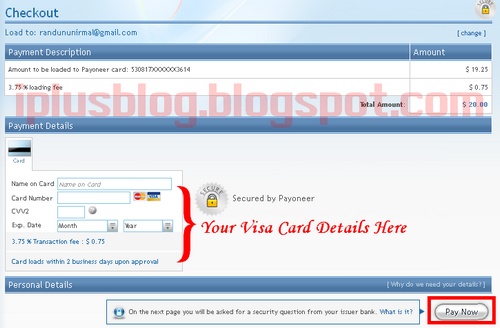
Payoneer Card එකේ ගාස්තු
Monthly card account maintenance = $4 per month
ATM Withdrawal Fee = $2.15 + 3%
සාමාන්ය මුදල් ගෙවීම් වලට ගාස්තුවක් අය කරන්නේ නෑ
Payoneer Card එකෙන් රුපියල් ගන්න හැටි
ඉහත
ලින්ක් එකෙන් ඔබේ ප්රදේශයේ මුදල් ලබාගත හැකි ATM යන්ත්ර බලාගන්න
පුලුවන්. කොමර්ෂල් බැංකු තමයි ගොඩක් සපෝට් කරන්නේ. කාඩ් එක මැෂින් එකට දාලා
අවශ්ය මුදල ගහපු ගමන්, කාඩ් එකේ තියෙන ඩොලර් රුපියල් වෙලා එලියට එනවා.
PayPal, Plimus & Payoneer Card
අපි
පේපැල් කුප්පිය 7 සහ 8 න් පේපැල් මුදල් Plimus වලට දැම්මානේ. ඔන්න
කුප්පිය 9න් Plimus මුදල් Payoneer Card එකට දාලා, ලංකාවේ ATM එකකින් එලියට
ගත්තා. අන්තිම ප්රතිපලය බැලුවොත්, PayPal වල තිබුන ඩොලර්, ලංකාවෙන්
රුපියල් විදියට මතුකරගත්තා. හරියට බැලුවොත් මේකත් මැජික් එකක් වගේ වැඩක්.
ඉතින් කවුද කියන්නේ පේපැල් ලංකාවට සල්ලි එවන්නේ නෑ කියලා?
පේපැල් මුදල් පස්ස දොරෙන් ලංකාවට #2 | Paypal සහ අන්තර්ජාල මුදල් ලිපි මාලා #8

3G Dongle එකක් මොකටද?
මොකටවත් නෙවෙයි ලේසියට. මං හිතන්නේ ඔයාලා දන්නවා, 3G Dongle එකක් Disconnect - Connect
කරන
සෑම අවස්තාවකදීම IP නම්බරය මාරුවෙනවා කියලා. Dynamic IP කියන්නේ ඒකටද
කොහෙද. මෘදුකාංග මගින් IP නම්බර මාරුකරන්න පුලුවන් තමයි, ඒත් කරුමෙට හරි
මාරු වුනේ නැත්නම් මොන දෙයියාට කියන්නද. නිකන් risk එකක් ගන්න ඕනේ නෑනේ.
ඒකයි මම කිවේ 3G Dongle එකක් භාවිත කරනාවානම් පහසුයි කියලා.
අපි මේක භාවිතා කරන්නේ Flash cookies Clear කරන්න. මාතෘකාව උඩින් ක්ලික් කරලා වැඩිදුර තොරතුරු බලාගන්න.
මොබයිල් නම්බර් 2ක් මොකටද?
එකක්
Plimus ගිනුමේ ලියාපදිංචි වීමේදී භාවිතා කරනවා. අනෙක භාන්ඩය මිලදී
ගැනීමේදී භාවිතා කරනවා. බොහෝවිට භාන්ඩය මිලදී ගත්තාම එයාලා අපේ නම්බරයට
කෝල් එකක් අරගෙන අහනවා, මෙහෙම ගනුදෙනුවක් වුනාද, සහ අපේ විස්තර. ඒ විස්තර,
අපි භාන්ඩය මිලදී ගැනීමේදී ඇතුලත් කරන තොරතුරු වලට සමාන වෙන්න ඕනේ.
හොද ඉංග්රීසි දැනුමක් මොකටද?
ඇයි අර සුද්දා කෝල් කරලා අහන ඒවට උත්තර දෙන්න. ඒ දෙමලා කියන දේවල් තේරුම් ගන්නයි තමයි ඉංග්රීසි ඕනේ.
Double Acting කරන හැටි
කතාව
මෙහෙමයි. පෙපෑල් කුප්පිය 7හි පියවර 10යේ විදියට අපි බ්ලොග් පෝස්ට් එකක්
හැදුවනේ. ඊට පස්සේ Plimus ගිනුමෙන් logout වෙලා. Cookies, Flash Cookies
Clear කරනවා. ඊට පස්සේ IP නම්බරෙත් මාරු කරනවා. ඒවා කරන හැටි ඉහත කියලා දීල
තියෙනවා. ඔන්න දැන් අපි වෙලෙන්දාගේ වේෂය අයින් කරලා, පාරිභෝගිකයාගේ වෙස්
ගත්තා. ඊට පස්සේ පියවර මෙහෙමයි.
පියවර 11
පහල පෙනෙන "Get Now Only $50" බොත්තම ඔබනවා.
පියවර 12
දැන්
පහල පෙනෙන පෝරමයේ තොරතුරු පුරවන්න. තොරතුරු පේපැල් ගිනුමේ තොරතුරු වලට
සමාන වෙන්න ඕනේ, Plimus හි රෙජිස්ටර් වීමේදී ලබාදුන් තොරතුරු වලට වඩා ටිකක්
වෙනස් වෙන්න ඕනේ. රතු පාටින් සලකුනු කර තිබෙන දේවල් ගැන සැළකිලිමත් වන්න.
මෙතනදී අපට පේමන්ට් Method එක විදියට පේපැල් හෝ මනිබූකස් තෝරන්න පුලුවන්.

තොරතුරු පුරවලා Next බොත්තම ඔබන්න.

පියවර 13
ඔන්න
දැන් කරන්නේ අන්තිම පියවර. දැන් ඇවිල්ලා තියෙන පේපැල් බොත්තම හරහා ගිහින්
අපට මුදල් ගෙවන්න පුලුවන්. පේපැල් මගින් ගෙවීමක් කරන්න දන්නේ නැතිනම් මේ ලිපියේ අන්තිම පියවර කිහිපය බලන්න.

Plimus ගැන කෙටියෙන්
අවම Withdraw ලිමිට් එක: $35
Payment Schedule: සෑම මාසෙකම 15 වැනිදාට මුදල් withdraw කරනවා.
අවම Withdraw ලිමිට් එක: $35
Payment Schedule: සෑම මාසෙකම 15 වැනිදාට මුදල් withdraw කරනවා.
Withdraw Methods: Check, Wire Transfer, PayPal, Plimus MasterCard
Plimus කීයක් ගන්නවාද?
Register වීමේදී වගේම අපේ භාන්ඩයක් list කිරීමේදී මුදලක් අයකරන්නේ නෑ. මුදල් ගනුදෙනුවක් සිදුවුනොත් අය කිරීම මෙහෙමයි.

මීට
අමතරව චෙක්කුවකින් මුදල් ගෙන්වනවානම් $2.50 ක් අය කරනවා. ඒ $$ චෙක්කුව
ලංකාවේ බැංකුවකින් මාරු කරනකොට බැංකුවෙන් 5% ක් කපා ගන්නවා.
මීට වඩා දෙයක් මං හිතන්නේ නෑ කියන්න තියෙනවා කියලා. නැවතත් වරක් මේ දේවල් කියලා දීපු
"ඉසුර නිර්මාල්" කියන යාලුවා ට ගොඩක් ස්තූතියි.
එයත්
එක්ක සිදුවුන ඊමේල් ගනුදෙනුව ලිපියේම දාන්නම්, ඒ දාන්නේ උගේ පණ්ඩිතකමවත්
මගෙ පණ්ඩිතකමවත් කාටවත් පෙන්නන්න නෙවෙයි. මේකෙනුත් ඔයාලට ගන්න දෙයක්
තියේවි. ඉතා සුළු කොටස් කීපයක් ඇරෙන්න සම්පූර්ණ ඊමේල් එකම තියෙනවා.
iPlus -->
යාලුවා
reply කලාට ගොඩක් ස්තූතියි. මට කියලා දෙන්න පුලුවන්ද fastspring හා
plimus හරහා මුදල් ලංකාවට ගෙන්වන හැටි සහ කීයක් ඒ සදහා වැය වෙනවාද කියන
එක.
මං දන්න දෙයක් තියෙනවා. fastspring හා plimus කියන්නේ වෙලදාම සදහා වෙබ් පිටු ලබා දෙන වෙබ් අඩවි දෙකක්. එයලාගේ වෙබ් පිටු හරහා පේපැල්, වීසා හා වෙනත් ක්රම රාශියක් හරහා අපේ භාණ්ඩ විකුනාගන්න පුලුවන්. ඒත් මොන වගේ භාණ්ඩද කියලා දන්නේ නෑ. ඒත් මම fastpring හරහා mic හා headphone විකුනන්න අවසර ඉල්ලුවත් එයාලා කියනවා එයාලා සපෝට් කරන්නේ digital products විතරයි කියලා. මොනවද මේ digital products කියන්නේ?
කොහොමද ලැබෙන මුදල් ගෙන්වන්නේ? කීයක් අමතරව වියදම් වෙනවද? කොච්චර කාලයක් යනවද? ඒ එන චෙක් ලංකාවේ බැංකු පිලිගන්නවද?
මං දන්න දෙයක් තියෙනවා. fastspring හා plimus කියන්නේ වෙලදාම සදහා වෙබ් පිටු ලබා දෙන වෙබ් අඩවි දෙකක්. එයලාගේ වෙබ් පිටු හරහා පේපැල්, වීසා හා වෙනත් ක්රම රාශියක් හරහා අපේ භාණ්ඩ විකුනාගන්න පුලුවන්. ඒත් මොන වගේ භාණ්ඩද කියලා දන්නේ නෑ. ඒත් මම fastpring හරහා mic හා headphone විකුනන්න අවසර ඉල්ලුවත් එයාලා කියනවා එයාලා සපෝට් කරන්නේ digital products විතරයි කියලා. මොනවද මේ digital products කියන්නේ?
කොහොමද ලැබෙන මුදල් ගෙන්වන්නේ? කීයක් අමතරව වියදම් වෙනවද? කොච්චර කාලයක් යනවද? ඒ එන චෙක් ලංකාවේ බැංකු පිලිගන්නවද?
Isura Nirmal -->
Fastspring
වල නම් නීති තදයි තමා. digital products කියන්නෙ Ebooks, link building
services, SEO packages වගේ දේවල්. සාමාන්ය දේවල් වලට Fastspring නම් සහය
දක්වන්නෙ නෑ. Digital goods වලත් copy writing services වලට සහය
දක්වන්නෙ නෑ.
Fastspring
නැතුව Plimus පාවිච්චි කරන එක හොඳයි. ගාස්තුවල නම් වැඩි වෙනසක් නෑ. එකම
දේ තමා Billing වෙන්න යන කාලය.Plimus වලදි නම් එච්චර තද නීති නෑ. කරන්න
තියෙන්නෙ Plimus වල ,ලියාපදිංචි වෙලා මොනවහරි Digital product එකක්
විකුණන්න page එකක් Configure කරගන්න එක විතරයි. හැබැයි මතක ඇතිව paypal
ගෙවීම කරන්න හදන email address එක හැර වෙන එකකින් Plimus සඳහා ලියාපදිංචි
වෙන්න.
තොරතුරු
ටික දුන්නට පස්සෙ payment page එක හදාගන්න එනව. මෙකෙදි කරන්නෙ අපිට
අවශ්ය විදිහට page එක customize කරන එක. මේකත් ඒතරම්ම අවශ්ය නම් නෑ මොකද
අපි ඇත්තටම භාන්ඩයක් විකුනන්නෙ නැති නිසා. මේ page එකේ public url එකට
තමා ගෙවීම කරන්න වෙන්නෙ.
දැන්
මේකෙන් log out වෙලා පුළුවන් නම් වෙන browser එකකින් වෙන IP එකකින් අර
public URL එකට ගිහින් සේවාව මිලදීගන්න අයෙක් විදිහට ගෙවීම කරල payment
method එක විදිහට paypal තෝරා ගන්න. මේකෙ මිලදි ගන්න කෙනාගෙ විස්තර අහනව.
paypal එකේ දීපු විස්තරම දෙන්න. ඒ වගේම වැඩ කරන phone number එකකුත් දාන්න
මොකද සමහර වෙලාවට මේක verify කරගන්න call එකක් එන්න පුළුවන්. (paypal එක
පිටරටක එකක් වුනත් මෙහෙ number එකක් දාන්න) නැත්නම් බොහෝ වෙලාවට පැය 24 ක්
වගේ ඇතුලත මුදල් එනව.
මෙකෙ
තියෙන ටිකක් එපාවෙන වැඩේ තමයි මුදල් අපිට ඇත්තටම clear වෙන්නෙ හැම
මාසෙකම 15 වෙනිද. ඒ කියන්නෙ මේ මාසෙ කවුරු හරි ගෙවීමක් කලොත් ඒක Clear
වෙන්නෙ ලබන මාසෙ 15. Plimus වල ඉඳන් අපිට මුදල් ලබා ගන්න දැනට මම දැකපු
ලාබම විදිහ තමා cheque එකක් විදිහට. Activate කරපු payoneer card එකක්
තියෙනවනම් ඒකටත් පුළුවන්.
මම
නම් එක පාරක් මේක කරල බැලුවත් දැන්නම් මම මේක අතඇරල දාලා තියෙන්නෙ මොකද
මේ ගාස්තු නිසාම තමා. මම දැන් odesk වලම විතරයි වැඩ කරන්නෙ. ඒකට ගෙවන ඒව
moneybookers හරහා ගන්න පුළුවන් නිසා.ලංකාවට තාම paypal නැති නිසා තමා මේ
ප්රශ්න ඔක්කොම. රජයනුත් හිතන්නෙ නැ මේ විදිහට ලංකාවට එන්නෙත් විදේශ
විනිමය කියල.
cheque එකට අමතර 2.50$ කැපෙනව. clear වෙන්න වෙනම ගානක් ගන්නෙ නෑ.
(මෙම ලිපිය අයිප්ලස්බ්ලොග් වෙබ් අඩවිය මඟින් වන අතර මෙම ලිපියේ සම්පුර්ණ කතෘ අයිතිය එම වෙබ් අඩවිය සතු වේ)
පේපැල් මුදල් පස්ස දොරෙන් ලංකාවට #1 | Paypal සහ අන්තර්ජාල මුදල් ලිපි මාලා #7

අද
ලිපියට ගොඩක් අය කැමති වේවි. අද කියන්න යන්නේ චෙක්කු මගින් කොහොමද පේපැල්
මුදල් ලංකාවට ගෙන්නාගන්නේ කියලා. මේ සදහා වැඩේට ඉස්සරලා, වටපිටාව ගැන
කතාකරලා ඉන්නම්.
මම
දැනට පේපැල් ගිනුම් 4ක් විතර නාස්ති කරගෙන, VC කාඩ් 5කට විතර මුදල් වියදම්
කරලා, බැංකු ගිනුම් හදලා, වෙබ් කාඩ් අරගෙන, වීසා කාඩ් අරගෙන, අමාරුවෙන්
පේපෑල් ගැන ඉගෙනගත්තා. පේනියර් කාඩ් ගැනත් යම් අවබෝදයක් ගත්තා. Fastspring,
Plimus, 2Co කියලා වෙබ් අඩවි තියෙනවා කියලා ඉගෙනගත්තා. ඒත් සල්ලි ගොඩක්
නාස්ති කරගත්ත නිසා ඒවා ට්රයි කරන්න ගියේ නෑ. අහුවා ඇහුවා, ඇහුවා. කවුරුත්
කියලා දුන්නෙත් නෑ. ඒත් කාලෙක ඉදන් පේපැල් කුප්පියක් දාන්න ආසාවක් තිබුනා,
එකම අඩුපාඩුවකට තිබුනේ ඉහත කී කරුන විතරයි. අන්තිමේට පෝස්ට් එකක් ලියනකොට
මං ලීවා මේක දන්න කෙනෙක් ඉන්නවානම් කියලා දෙන්න කියලා, ඒ පෝස්ට් එක දාලා
සතියකට විතර පස්සේ කොමෙන්ට් එකක් වැටුනා, මං මේක දන්නවා ඔයාටත් කියලා
දෙන්නම් කියලා, ඒ කාගෙන්වත් නෙවේ "ඉසුර නිර්මාල්"
කියන යාලුවාගෙන්. ඉතින් එයාව Contact කරගත්තා. එයාත් එක්ක සිදුවුන ඊමේල්
ගනුදෙනුව මං අන්තිමේට කියන්නම්. හැබැයි මේ ලිපියේ අඩංගු තොරතුරු වල ගෞරවය ඒ
යාලුවාට හිමිවෙන්න ඕනෑ. ඒ වගේම එයාට ගොඩාක් ස්තූතියි කියලාම ලිපිය පටන්
ගන්නම්.
2checkout, Fastspring සහ Plimus කියන්නේ මොනවද? මොකටද?
2checkout,
Fastspring සහ Plimus කියන්නේ එකම යාන්ත්රනයක් සහිත, වෙලදාම සදහා වෙබ්
පිටු ලබාදෙන වෙබ් අඩවි කිහිපයක්. මේවාගේ විශේෂත්වයක් තියෙනවා, මේවා
සම්පූර්ණයෙන් automatic නෑ. මුදල් ගෙවීම් කරනකොට, ලබනකොට පන තියෙන
මිනිසෙකුගේ අධීක්ෂනය යටතේ තමයි වෙන්නේ. තවදුරටත්, මේවාට multi payment
system එකක් තියෙනවා.
උදාහරනයක් කීවොත්:
අපි
eBook විකුනනවා කියලා හිතමු. අපි පේපැල් මගින් checkout බොත්තමක්
හැදුවොත්, අපිට මුදල් ලැබෙන්නේ පේපැල් හරහා විතරයි. ඒත් අපි ඉහත කී වෙබ්
අඩවියක් භාවිතා කලොත් Visa, Master, moneybookers, Bankwire, PayPal වගේ
මුදල් ගෙවීමේ ක්රමද භාවිතා කරමින් අපිට අපේ භාන්ඩය විකුනන්න පුලුවන්. ඒ
කියන්නේ වැඩි මුදලක් උපයන්න පුලුවන් කියන එක.
ඒ වගේම තවත් සතුටු හිතෙන කාරනයකට තියෙන්නේ, මේවා සම්පූර්ණයෙනම ලංකාවට සපෝට් කරනවා.
ඉහත
කී මුදල් ගෙවීමේ ක්රම මගින් අපිට ලැබෙන මුදල් 2checkout, Fastspring සහ
Plimus හි ගිනුමක තැන්පත් වෙනවා, ඒවා අපට ලංකාවට ගෙන්නන්න ක්රම රාශියක්
ලබා දීලා තියෙනවා. කිහිපයක් කීවොත් cheque, bank transfer, visa/master.
moneybookers කියන්නේ මොකක්ද?
moneybookers
පේපැල් වලට අතිශයින් සමාන වෙබ් අඩවියක්, එකම අසමානකමකට තියෙන්නේ පොඩි
රටවල්වලටත් එයාලාගේ සේවය ලබා දෙන එක. ලංකාවටත් සපෝට් කරනවා. ඒත් චෙක්කු
වලින් මුදල් එවන්නේ නෑ. අපේ බැංකු ගිනුමට මුදල් එවනවා. පේපැල් හැරුනාම දැනට
සයිබරයේ තියෙන හොදම වෙබ් අඩවියක් තමා moneybookers. ඒ වගේම දැන් දැන් වෙබ්
අඩවි රාශියකට මෙයාලා සපෝට් කරනවා. මාත් මේ බලන් ඉන්නේ පේපැල් වළපල්ලට
යන්නේ කවද්ද කියලා.
මේ ලිපියෙන් කියලා දෙන ක්රමය හරහා පේපැල් මුදල් වගේම moneybookers මුදලුත් ලංකාවට චෙක්කු මගින් ගෙන්න්න පුලුවන්.
අවශ්ය දේවල්:
හොද ඉංග්රීසි දැනුමක්,
වැඩකරන මොබයිල් නම්බර් 2ක්,
USB 3G Dongle එකක්
Firefox Web Browser
2checkout, Fastspring හෝ Plimus ගිනුමක්
PayPal හෝ moneybookers ගිනුමක්
අපි
Plimus හෝ Fastspring වලින් වැඩේ කරමු. ඒකට හේතුව 2checkout භාවිතා
කරන්න $49ක මුදලක් අපි එයාලට මුලින් ගෙවන්න ඕනේ. Plimus හා Fastspring
නොමිලේ සේවය ලබාදෙනවා.
එහෙනම් වැඩේට බහිමු. මං Plimus භාවිතයෙන් කියලා දෙන්නම්,
සාරාංශය:
කරන්නේ
මේකයි, එයාලා අපට වෙබ් පිටු ලබාදෙනවානේ අපේ භාන්ඩ විකිනීම සදහා. ඉතින්
අපි කරන්නේ Double Acting. වෙලෙන්දත් අපි, පාරිභෝගිකයත් අපි. ඒ කියන්නේ
අපි පේපැල් වලින් අපේම වෙබ් පිටුවක දෙයක් මිලදී ගන්නවා, එතකොට ඒ සල්ලි
අපේම Plimus ගිනුමට වැටෙනවා. තවදුරටත් කීවොත් අපි පේපැල් මුදල් Plimus
ගිනුමට මාරු කරනවා. දැන් පේපැල් මුදල් ටික තියෙන්නේ Plimus ගිනුමේ කියලා
හිතමු. Plimus ගිනුමේ මුදල් අපි චෙක්කුවකින් withdraw කරනවා. එතකොට අන්තිම
ප්රථිපලය බැලුවොත්, PayPal හි තිබූ මුදල චෙක්කුවකින් ලංකාවට එනවා. Plimus
/ Fastspring චෙක්කුව ලංකාවේ ඕනේම බැංකුවක් හරහා අපට අපේ ඉතිරිකිරිමේ
ගිනුමකට දාන්න පුලුවන්. හ්ම්ම්... කොහොමද වැඩේ? මෙන්න මේක තමා කවුරු
කවුරුත් හංගගෙන හිටපු Fastspring සෙල්ලම.
දැන් මං කියන්න යන්නේ කොහොමද Double Acting කරන්නේ කියලා. පියවරෙන් පියවර කියලා දෙන්නම්.
පියවර 1
http://home.plimus.com/ecommerce/ වෙත යන්න. "Register" බොත්තම ඔබන්න.

පියවර 2
දැන් එන පෝරමය ඉතා නිවරදිව පුරවන්න. මේ සදහා සත්ය තොරතුරු ලබා දෙන්න. ඉන් පසු ඔබේ නව Plimus ගිනුමට ලොගින් වන්න.

පියවර 3
දැන්
හදන්නේ, අපි භාන්ඩයක් විකිනීම සදහා වෙබ් පිටුවක් නිර්මාණය කිරීමටයි.
මමනම් විකුනන්න යන්නේ මෘදුකාංගයක්. ඔයාලාටත් පුලුවන් කොහෙන් හරි හොයාගත්ත
මෘදුකාංගයක් හෝ eBook එකක් විකුනීම සදහා යොදා ගන්න. හැබැයි Quick rich
programs මේ සදහා හරියන්නේ නෑ. ඒ කියන්නේ Adsense Fast Cash, clickbank
blast වගේ ඉක්මනින් පෝසත් වීමට හැකි දේවල් වලට අදාල eBook මේ අඩවි වල
විකුනන්න දෙන්නේ නෑ.
"New Product" මත ක්ලික් කරන්න.

පියවර 4
මං විකුනන මෘදුකාංගයට අදාල තොරතුරු මං පහලින් පුරවනවා. ඔයාලත් ඊට අදාල දෙය කරන්න.
තව දෙයක් කියන්න ඕනේ, Product info url සදහා අපි වෙනම වෙබ් පිටුවක් හදන්න ඕනේ, බ්ලොග් පිටුවක් තිබුනාම හොදටම ඇති,
ඒ
කියන්නේ අපි මේ විකුනන මෘදුකාංගය ගැන තොරතුරු දාලා ඉංග්රීසියෙන් බ්ලොග්
පෝස්ට් එකක් හදන්න ඕනේ, ඒකේ, "Buy NOW" බොත්තමටයි අපි Plimus ලින්ක් එක
දාන්නේ, ඔන්න මං බ්ලොග් පිටුවක් හැදුවා. ඒක පියවර 10 දී බලන්න.
ඔයාලා Plimus වෙබ් පේජය හදන්න කලින් පියවර 10 විදියට බ්ලොග් පෝස්ට් එකක් හදාගෙන ඉන්න ඕනේ.
හරි අපි වැඩේ කරගෙන යමු. තොරතුරු පහල විදියට පුරවලා, "Full Version" බොත්තම ඔබන්න.

පියවර 5
A: ඔන්න දැන් එයාලා අපිට "BuyNow "බොත්තමට අදාල, url එක දෙනවා. ඒක වෙනම තැනකට කොපි කරලා තියාගන්න. පියවර 10දී ඒක ඕනේ වෙනවා
අනෙකුත් තොරතුරු පහල ලෙස පුරවන්න, "Price:" කියන තැනට කැමති ගානක් දාන්න.

B මගින් පෙනෙන "Click Here" බොත්තම මගින් අපි කරන්න යන්නේ අපි විකුනන මෘදුකාංගය Plimus වෙබ් පේජයට අලවන්න.
පියවර 6
"Browse" බොත්තම ඔබලා, ඔයාලාගේ කොම්පීතරෙන් ඒ මෘදුකාංගය හොයලා දෙන්න. ඊට පස්සේ "upload" බොත්තම ඔබන්න.

පියවර 7
අප්ලෝඩ් වෙලා ඉවරවුනාම පහල පරිදි message එකක් පෙන්නාවි. ඉන්පසු ඔයාලාගේ user name එක ක්ලික් කරන්න.

පියවර 9
දැන් සියල්ලම ඉවරයි. ඔන්න ඔයාලාගේ අලුත් භාන්ඩේ දැන් Plimus Account එකට වැටිලා තියෙනවා බලාගන්න පුලුවනි.
 |
පියවර 10
දැන්
අර කියපු බ්ලොග් පෝස්ට් එකයි මේ. පියවර 5ට අදාල A කියන ලින්ක් එක පහල "Get
Now Only $50" කියන බොත්තමට ලින්ක් කරන්න ඕනේ. තවත් කීවොත් මේ බොත්තම
එබුවාම Plimus එකට ගිහින් මේ මෘදුකාංගය මිලදී ගැනීමේ හැකියාව තියෙන්න ඕනේ.

දැන්
සියල්ල අහවරයි. හැබයි මේ ගැන තව ගොඩක් තොරතුරු කියලා දෙන්න තියෙනවා.
පුලුවන්නම් ඊලග ලිපිය ලියනකන් මේ ක්රමය භාවිත නොකර ඉන්න. ඒක ඔයාලාගේ
කැමැත්තක්, ඉසුර නිර්මාල් යාලුවා මට කියපු විශේෂ තොරතුරු වගේම තවත් බොහෝ දේ
ඊලග ලිපියෙන්.
"Get
Now Only $50" බොත්තම හරහා ගිහින් කොහොමද රගපෑම අහුවෙන්නේ නැතිවෙන්න
කරන්නේ කියලත් ඉතා පැහැදිලිව කියලා දෙන්න බලා පොරොත්තු වෙනවා. ඒ වගේම,
මොබයිල් නම්බර් 2ක්,
USB 3G Dongle එකක් වගේ දේවල් මොකටද ඕනේ කියලත් කියනවා. ඩොංගල් නැති අය බයවෙන්න එපා, ඒවාටත් විසදුම් දෙනවා. ඊබොක්කටත් වඩා මිල අඩුවෙන් #3 | Paypal සහ අන්තර්ජාල මුදල් ලිපි මාලා #6

මේ ලිපියෙන් ඊබොක්කට වඩා මිල අඩුවෙන් භාන්ඩ ගන්න පුලුවන් වෙබ් අඩවි කිහිපයක් සහ නොදන්නා කෙනෙකුට දැනගන්නත් එක්ක, පේපැල් මුදල් වලින් යම් භාන්ඩයක් මිලදීගන්නේ කොහොමද කියලා අපි බලමු. මෙතනින් පස්සේ ආයේ ඊබොක්ක ගැන කියන්නේ නෑ. මීලග ලිපි වලින් අපි කතාකරන්නේ Alertpay, Plimus, Fastspring සහ Payoneer ගැන. කොහොමත් තව ලිපි දෙකක් විතර ලියනකොට මේ කුප්පිය සම්පූර්ණයෙන් ඉවරවෙයි. අපි දැන් කුප්පියට බහිමුකෝ,
මගේ
ගනු දෙනු ගැන කීවොත්, ගොඩක්ම ගනු දෙනු කරලා තියෙන්නේ Buyincoins එක්ක.
දැනට භාන්ඩ 20ක්, 30ක් විතර. ඊට පස්සේ DX එකත් එක්කත් ගනු දෙනු කිහිපයක්
කරලා තියෙනවා, මීට අමතරව mistertao සමගත් ගනු දෙනු කිහිපයයි. කිහිපයයි
කියන්නේ තුන හතරක්. budgetgadgets සමගත් miniinthebox සමගත් එක් ගනුදෙනුව
බැගින් කරලා තියෙනවා. ඊබොක්ක සමග කලේ එක ගනුදෙනුවයි ඒ ගනුදෙනුවෙන් තමා
පේපැල් ගිනුමට කෙලවුනේ.
miniinthebox.com
මේක
ටිකක් රෙස්පට් කඩයක්, ගනන් ටිකක් සැරයි, හැබැයි ගොඩක් භාන්ඩවල මිල ඊබොක්කට
වඩා අඩුයි. ලංකාවට භාන්ඩ එවනවා, ලංකාවට විතරක් නෙවෙයි, ලෝකේ වටේටම, තියෙන
සියලුම භාන්ඩ Free Shipping. වෙබ් අඩවිය බොහොම වැදගත් පාටයි. Buyincoins
එකේ වගේ නෙවෙයි, හැම භාන්ඩයටම Original Packages එවනවා. ඒ කියන්න්නේ ෆෝන්
එකක්නම් ඊට අදාලව තියෙන සබ්බසකළමනාවම එවනවා. භාන්ඩය කුඩා වුනත් පෙට්ටිය
ලොකුයි, තැපැල් මාමාට මේ පෙට්ටි කරේ තියගෙන තමයි පුට් සයිකලේ පදින්න
වෙන්නේ. ගිනුමක් හදලා, භාන්ඩය අපේ Shopping Cart එකට දාගෙන මගක් යනකොට,
මුදල් ගෙවීමට කලින් අපේ ඇඩ්රස් එක ගහන්න තැනක් තියෙනවා. Video Game
Accessories සහ Apple Accessories වලට මේ අඩවිය හොදයි. අනිත් තියෙන
භාන්ඩනම් අපිට Buyincoins හෝ DX එකෙන් තව ටිකක් අඩුවට ගන්න පුලුවන්.
lightinthebox.com
නමින්ම
තේරෙනවනේ, miniinthebox ගේ අයියා තමයි lightinthebox කියන්නේ. වෙබ් අඩවි
දෙකේ යාන්ත්රනය එකමයි. Weddings & Events සහ Fashion Design සදහාම
සැදු වෙබ් අඩවියක්. කසාදයක් එහෙම බදිනාවානම් සමහරවිට වැදගත් වෙයි. අමුතු
විදිහේ ගැජමැටිස් කෑලිත් මේකේ නැතුවා නෙවෙයි.
දැන් මේ ඊබොක්කට එරෙහිව කල සටනේ සාරාංශය කියන්නම්, අද හෙට නැතත් කවදා හරි භාන්ඩයක් මිලදී ගැනීමේදී වැදගත් වෙයි.
Electronics සහ Computer Gadgets සදහා: buyincoins සහ dealextreme
Branded Cell Phones සදහා: mistertao.com
Computer Hardwares සදහා: mistertao.com සහ dealextreme
Cell Phones Accessories සදහා: dealextreme
Health & Beauty සදහා: buyincoins සහ lightinthebox.com
Tablet PC/ MID සදහා: buyincoins සහ Pandawill
Home & Sports: buyincoins සහ dealextreme
සාමාන්ය ඇදුම් පැලදුම්, සපත්තු: mistertao.com
Weddings & Party Dresses: lightinthebox.com
මේ සියලුම දේවල් තොග ලෙසින් මිලදී ගැනීමට: dhgate.com
හරි
අපි ආයේ මේ දේවල් ගැන කතාකරන්න ඕනේ නැතිවෙයි, මටනම් කියන්න තියෙන හැම
දෙයක්ම කීවා, ඒත් කෙනෙකුට ගැටලුවක් තියෙනවානම් අහන්න පුලුවනි. ඔන්න මං දැන්
හදන්නේ පේපැල් ගිනුමකින් මුදල් ගෙවීමක් කරලා පෙන්නන්න. කෙනෙකුට හිතෙයි මේ
මොකක්ද මේ කරන විහිලුව කියලා. ඒත් නොදන්න කෙනෙක් මේ වගේ පොඩි දේවල් වලින්
පවා අසරන වෙන්න පුලුවන්, ඒකත් කියලා දුන්නම ඉවරයිනේ. එතකොට කුප්පියත්
සර්වසම්පූර්ණ වෙනවා. පහලින් දක්වලා තියෙන්නේ buyincoins එකෙන් භාන්ඩයක්
මිලදී ගන්න හැටි. කිසිම පියවරක් උඩින් පැනලා නෑ. අතෑරලත් නෑ, සියල්ල
පිලිවෙලට තියෙනවා, රූප ටික බලාගෙන ගියපුවාම තේරුම් ගන්න පුලුවන් වේවි.
buyincoins ගිනුමට ලොග් වුනා, කැමති භාන්ඩය තේරුවා, Shopping Cart එකට දැම්මා.

Menu බොත්තම ඔබලා මෙනුව පහලට ඇද්දා, Checkout බොත්තම එබුවා.

A
මගින් අපට භාන්ඩය ගෙන්වන ක්රමය තෝරන්න පුලුවන්. සාමාන්යයෙන් අපි
භාවිතා කරන්නේ "Airmail Unregistered" . ඉන්පසු B මගින් පෙන්වා ඇති,
"Stranded Checkout" බොත්තම එබුවා.

ඔන්න දැන් අපට අපේ ඇඩ්රස් එක ගහන්න තැනක් එනවා. "Modify" බොත්තම එබුවා.

A
මගින් අපට මුල ඉදන් සම්පූර්නයෙන් අපේ විස්තර ඇතුලත් කරන්න පුලුවන්. B මගින්
කලින් ගහපු ඇඩ්රස් එකක් තෝරන්න පුලුවන්. ඊලගට "Continue" බොත්තම එබුවා.

නැවතත් පහල පෙනෙන B බොත්තම එබුවා

ඔන්න දැන් අපට ඇඩ්රස් එක නිවරදිව වැදිලා තියෙනවා බලාගන්න පුලුවන්. ඊලගට "Confirm Order" බොත්තම එබුවා.

ඔන්න දැන් පේපැල් එක්කයි ගනු දෙනු කරන්න යන්නේ. ඔබේ පේපැල් ගිනුමේ තොරතුරු ඇතුලත් කර, "Login" බොත්තම එබුවා.

වෙලෙන්දාට
Note එකක් එහෙම දාන්න තියෙනවානම් "ADD" මගින් දාන්න පුලුවන්. පාටක් එහෙම
තෝරන්න තියෙනවානම් අපිට Note එකකින් ඒක කියන්න පුලුවන්. ගාන හරිදැයි
බැලුවා, "Pay Now" බොත්තම එබුවා.

සල්ලි හරියට ගෙව්වා ආපහු Buyincoins එකට ආවා.



ඔන්න ඔහොම සල්ලි ගෙව්වා, Buyincoins එකෙන් Logout වුනා.
එහෙනම් ඕං මමත් අදට කැපුනා.
(මෙම ලිපිය අයිප්ලස්බ්ලොග් වෙබ් අඩවිය මඟින් වන අතර මෙම ලිපියේ සම්පුර්ණ කතෘ අයිතිය එම වෙබ් අඩවිය සතු වේ)
ඊබොක්කටත් වඩා මිල අඩුවෙන් #2 | Paypal සහ අන්තර්ජාල මුදල් ලිපි මාලා #5

මේක කලින් ලිපියේ ඉතිරි කොටස. තවත් කොටසක් තියෙනවාද කියන්න දන්නේ නෑ, බලමුකෝ ලියලා. mistertao සහ buyincoins ගැන දැන් හොදටම දන්නවානේ, මේ වෙබ් අඩවිවල නම් කිසි හොරයක් බොරුවක් නෑ. මං ගොඩක් කල් ඉදන් ගනු දෙනු කරනවා. mistertao ගැන තව පොඩ්ඩක් කියන්නම්. taobao.com කියලා අංක එකේ චීන වෙබ් අඩවියක් තියෙනවා, ඒ වෙබ් අඩවියෙන් තමයි මෙයාලා භාන්ඩ එවන්නේ. ඒ වගේම taobao කියන එක සම්පූර්නයෙන්ම චීන භාෂාවෙන් තියෙන්නේ, mistertao කියන්නේ එයාලාගේ ලොකුම ඒජන්තවරයා. හරි ඒවාගැන ඇති. තවත් වෙබ් අඩවි කීපයක් ගැන කියන්නම්.
Dealextreme.com
මේ
වෙබ් අඩවිය 70, 000 කට අධික භාණ්ඩ ප්රමාණයක් උසුලාගෙන ඉන්නවා. සාධාරන
මිලක් තියෙනවා. තියෙන සියලුම භාන්ඩ ලෝකේ වටේටම Free Shipping. ලංකාවටත්
එවනවා.
මුලින්ම
හදුන්වාදුන් වෙබ් අඩවි දෙකහි භාන්ඩ, shopping cart එකට දාගෙන මගක් අරන්
යනකොට මුදල් ගෙවන්න කලින්, අපේ ඇඩ්රස් එක ගහන්න තැනක් තියෙනවා, ඒත් dx ඒකේ
එහෙම නෑ. ගෙවීම් කරලයි ඇඩ්රස් එක වෙනස් කරන්න ඕනේ. පේපැල් ඇඩ්රස් එකටයි
එවන්නේ. අපිට ඇඩ්රස් එක වෙනස් කරන්න ඕනෙනම් කරන්නේ මෙහෙමයි,
1. dx හි ගිනුමක් හදනවා.
2. ඒකෙන් ලොග්in වෙලා භාන්ඩය මිලදී ගන්නවා. (කෙලින්ම පේපැල් වලින් ගෙවනවා)
3. login--> order--> පහල ලෙස ඇඩ්රස් එක වෙනස් කරන්න


හැබැයි
ඕඩර් කරලා පැය 12ක් ඇතුලත වෙනස් කරන්න ඕනේ, ඊට පස්සේ නම් ඇඩ්රස් එකට අත
තියන්න දෙන්නේ නෑ. ඔන්න ඔහොමයි dx එකෙන් භාන්ඩයක් ගන්නේ. මං මුලින්ම
ඇඩ්රස් එක මාරු කරන්න දැන ගත්තේ techඅදියාගෙන් අහලා. දන්නැති දෙයක් දන්න කෙනෙක්ගෙන් අහලා දැනගන්න ලැජ්ජා වෙන්න ඕනයැ.
Budgetgadgets.com
මං මේ වෙබ අඩ්වි හදුන්වාගෙන එන්නේ, මිල අඩුම භාන්ඩ තියෙන වෙබ් අඩවි වල ඉදන් ටිකක් ටික මිල වැඩි වෙන පිලිවෙලට. budgetgadgets ගැන කියනවානම්, තියෙන සියලුම භාන්ඩ ලෝකේ වටේටම Free Shipping. මේ
වෙබ් අඩවියෙත් භාන්ඩ shopping cart එකට දාගෙන මගක් අරන් යනකොට, මුදල්
ගෙවන්න කලින් අපේ ඇඩ්රස් එක ගහන්න තැනක් තියෙනවා. මේකේ දාලා තියෙන මිලගනන්
හරියටම අපි මිලදීගන්න ගාන නෙවේ, Bulk Price එක. ඒ කියන්නේ තොග වශයෙන්
මිලදීගන්නකොට දාන ගාන. අපි ගෙවිය යුතු ගාන මෙහෙමයි,

Pandawill.com
උසස්
තත්වයේ භාන්ඩ තියෙන වෙබ් අඩවියක්. මිලගනන් ඒ හැටි වැඩියක් කියලා නෑ. සමහර
භාන්ඩ buyincoins එකටත් වඩා මිල අඩුයි, සමහර භාන්ඩ ඊබොක්කටත් වඩා මිල
වැඩියි. භාන්ඩ shopping cart එකට
දාගෙන මගක් අරන් යනකොට ඇඩ්රස් ගහන්න තැනක් නෑ. මුදල් ගෙවීම් කලාට පසුව
ඇඩ්රස් වෙනස් කරන්න තැනකුත් නෑ, එහෙනම් මෙහෙමයි ඇඩ්රස් එක යවන්නේ. අපිට
භාන්ඩය යවන්න ඕනේ පේපැල් ඇඩ්රස් එකට නෙවේනම්, පේමන්ට්ස් කරද්දී Note එකක්
මගින් අපි ඒ වෙබ් අඩවියට දන්වන්න ඕනේ, ඒ වගේම ඇඩ්රස් එකත් Note එකේම ටයිප්
කරලා යවන්න. Note එකක් දාන්නේ මෙහෙමයි.

ඒ යවනකොට පහත ලෙස සම්පූර්න විස්තර යවන්න.
First Name:
Last Name:
Country:
State/Province:
Street Address:
City:
Post/Zip Code:
Last Name:
Country:
State/Province:
Street Address:
City:
Post/Zip Code:
එහෙම
බැරිනම්, Note එකේ කියලා යවන්න, පේපැල් ඇඩ්රස් එකට නෙවෙයි ship කරන්න
ඕනේ, ඇඩ්රස් එක මං customer support එකට දන්වන්නම් කියලා. එහෙම කියලා,
භාන්ඩයට මුදල් ගෙවලා, පැන්ඩාවිල් එකවුන්ට් එකෙන් පනිවිඩයක් යවන්න නිවරදි
ඇඩ්රස් එක දාලා. මේක ඕඩර් එක place කරපු සැනින් කරන්න. ඈනුම් ඇර ඇර, අද
බෑ, හෙටවත් යවන්නම් කියලා හිටියොත් අන්තිමට සල්ලිත් නෑ, භාන්ඩෙත් නෑ.
තව
වෙබ් අඩවි කීපයක් හදුන්වාදෙන්න තියෙනවා. තව ලිපියක් ලියන්නම්. නැත්නම්
කියවන ඔයාලටත් එපා වෙනවනේ ලිපියේ දිග දැක්කාම. මං කියන මේ අණ්ඩර දෙමළ
තේරෙනෙවාද දන්නේ නෑ. අන්තර්ජාලයෙන් කිසිම භාන්ඩයක් තාම මිලදීගෙන නැත්නම්,
කවදාහරි මිලදීගන්න දවසක මේ ලිපි පෙල වැදගත් වේවි.
මට
ඕනේ මේ ඊබොක්ක කියලා, අප්පේ... මේක මාරයිනේ කියලා, ඊබොක්කට වැදගෙන ඉන්න
පිරිස අඩු කරන්න. අපේ රටේ මුදල්, යුරෝපයට ඇදිලා ගිහින්, කිරි සුද්දෝ පෝසත්
වෙලා, අපි තවත් දුප්පත් රටක් හැටියට දාලා තියෙන නම ඉවත් කරන්න. දැන් කියයිද
දන්නේ නෑ, යුරෝපයට ගෙව්වත් චීනයට ගෙව්වත් රටේ සල්ලි නොවැ එලියට යන්නේ
කියලා. ඒත් චීන්නු පොඩි රටවල් අල්ලගෙන වැඩ පෙන්නන්න යන්නේ නෑනේ, යුරෝපා
ජාතීන් වගේ.
(මෙම ලිපිය අයිප්ලස්බ්ලොග් වෙබ් අඩවිය මඟින් වන අතර මෙම ලිපියේ සම්පුර්ණ කතෘ අයිතිය එම වෙබ් අඩවිය සතු වේ)
ඊබොක්කටත් වඩා මිල අඩුවෙන් #1 | Paypal සහ අන්තර්ජාල මුදල් ලිපි මාලා #4

මේ ලිපියෙන් අපි බලමු ඊබොක්කට වඩා මිල අඩුවෙන් භාන්ඩයක් ලංකාවට ගෙනවා ගන්නා හැටි. පේපැල් හා eBay නිකන් රයිගමයයි ගම්පොලයයි වගේ හින්දා මේ ලිපියත් පේපැල් කුප්පිය අස්සේම දාන්න හිතුවා. මේ සදහා වෙබ් අඩවි කීපයක් හදුන්වා දෙන්නම්, ඒවාගේ මූලික ක්රියා පටිපාටිය විස්තර කරන්නත් බලාපොරොත්තු වෙනවා.
ඊබොක්කේ වෙලෙන්දෝ
ගනන්
කරන්න අමාරු තරමේ භාන්ඩ රාශියක් සමග ගනන් කරන්න අමාරු තරමේ වෙලෙන්දන්
ගොඩක් ඉන්නවා. ඔයාලා හිතනවාද මේ වෙලෙන්දා තමන්ගේ කොම්පැනියෙම නිපදවපු භාන්ඩ
ඊබොක්කේ විකුනනවා කියලා? නෑ.. එහෙම වෙලෙන්දොත් ඉන්නවා, ඒත් ගොඩක් ඉන්නේ
අතරමැදියෝ. එයාලා කරන්නේ Drop Shipping. වෙනත් වෙබ් අඩවියකින් භාන්ඩයක්
මිලදීගෙන, ලාභ තියාගෙන ඊබොක්කේ විකුනනවා. අපේ එවුන් ලාභයි ලාබයි කියලා
අරගන්නවා. ඇමෙරිකාවෙන් Top Rated වෙලෙන්දෙකුගෙන් ගත්තේ කියලත් කියනවා. ඒත්
බොහෝවිට ගෙදරට භාන්ඩේ එන්නේ චීනෙන් හෝ හොං කොං වලින්. අපි බලමු මේ වෙලෙන්දෝ
කොහෙන්ද මේ භාණ්ඩ මිලදී ගන්නේ කියලා.
buyincoins.com
මේක
අන්තර්ජාලේ තියෙන භාන්ඩ මිල අඩුම වෙබ් අඩවිය. චීනය, හොංකොං, සිංගප්පූරුව
වගේ රටවල්වල ශාඛා පිහිටලා තියෙනවා. තියෙන සියලුම භාන්ඩ Free Shipping .
ලංකාවට ඇතුලුව ලෝකේ වටේ රටවල් 170 කට නොමිලේ ප්රවාහනය කරනවා. මේ වෙබ්
අඩවියේ Shipping ක්රම 3ක් තියෙනවා.
Air Mail (unregistered) = $0, 3 Weeks
Air Mail (Registered with Tracking No) = $1.9, 3 Weeks
EMS Express = $20+, 1 Week
අපි
බොහෝවිට භාන්ඩ ගෙන්වන්නේ Air Mail (unregistered) කියන එකෙන්. $30 කට වැඩි
භාන්ඩයක්නම් එයාලා Free Tracking No ක් දානවා. අපිට කැමතිනම් $1.9ක් ගෙවලා
$30ට අඩු භාන්ඩයකට Tracking No එකක් දාගන්න පුලුවන්.
මොකක්ද මේ Tracking No ?
මේක
පාර්සලයේ ඉදිරිපස අලවලා එවන Bar Code එකක්. මේ Bar Code එක නිසා අපේ
භාන්ඩය ලෝකේ කොහෙද තියෙන්නේ කියලා දැන ගන්න පුලුවන්. ඒ කියන්නේ චීනයේද,
පෙලේන් එකේද, ලංකාවෙද කියන එක. Refund එකක් ගන්නවානම් Tracking No එකක්
අනිවාර්යෙන් තියෙන්න ඕනේ.
ඇයි මෙච්චරම ගනන් අඩු?
Original
Packaging නෑ. සෑම දෙයක්ම එවන්නේ Bubble Pack වල. ඒ නිසා භාන්ඩය සදහා යන
නිශ්පාදන වියදම විතරයි යන්නේ. Original Packaging වලට යන ගාස්තුව වගේම බර
අඩු නිසා Shipping Cost එකත් අඩුයි.
අතර මැදියෝ නෑ. නිශ්පාදනාගාරයෙන් ගන්නවා, එවනවා.
බොහෝවිට භාන්ඩ චීනයේ නිපදවන ලද ඒවා. චීන බඩු කොහොමත් ගනන් අඩුයිනේ.
ඒ වගේම එයාලා ගොඩක් බලන්නේ, අඩු ලාභයක් තියාගෙන වැඩි භාන්ඩ ප්රමානයක් විකුනලා ලාභ ලබන්න.
mistertao.com
මේ
වෙබ් අඩවිය buyincoins.com Part 2 කීවොත් නිවරදියි. ඊ බොක්කේ Chinese
version එක කීවත් නිවරදියි. ගිහින් බලන්නකෝ එතකොට තේරෙයි. මේක buyincoins
හිම වෙබ් අඩවියක්. මේකේ යාන්ත්රනය මෙහෙමයි.
මේකේ
බොහෝමයක් භාන්ඩයක්ම දාලා තියෙන්නේ Shipping Cost නැතිව. අපි Shopping
Cart එකට දාලා ඇරගෙන යද්දී, බර කිරලා, බරට අනුව Shipping Cost එකතු කරනවා.

අපි මුදල් ගෙවන්නේ mistertao ට.
mistertao ගෙවනවා වෙලෙන්දාට.
Shipping Cost එක මෙහෙමයි

මීට අමතරව Paypal Charges ලෙස $1.5 කුත්, Comisson fee ලෙස 10% කුත් අන්තිම ඒකතුවට එක්වෙනවා.
උදාහරන: බර 550g

තව
දෙයක් තියෙනවා. ඔතන ඉන්න හැම වෙලෙන්දාගෙන්ම භාන්ඩ මිලදීගන්න බෑ. එයාලාට
හොද Ratings එකක් තියෙන්න ඕනේ. සාමාන්යයෙන් 11ට වැඩිවෙන්න ඕනේ. වම් අත
පැත්තේ රූපයේ පෙනෙන පරිදි Filter එකක් තියෙනවා. ඒකෙන් පෙරලා, භාන්ඩ
හොයාගන්න. එතකොට ඕනෙම භාන්ඩයක් අඩුවට මෙන්ම විස්වාසදායීව මිලදී ගන්න
පුලුවන්.

මං
මේ වෙබ් අඩවි සමග ගනු දෙනු කරලා ගෙන්වාගත්ත භාන්ඩවල කවර ටිකක් පෙන්වන්නම්.
භාන්ඩනම් හොයන්න ටිකක් අමාරුයි. ගොඩක් ඒවාගේ ඇතුල බලන්න කෑලි ගලවලා ඒවා
තැන් තැන්වල දාලා. හොයන්න ගියොත් ඇද යට මෙහෙයුමක් කරන්න වෙනවා.

(මෙම ලිපිය අයිප්ලස්බ්ලොග් වෙබ් අඩවිය මඟින් වන අතර මෙම ලිපියේ සම්පුර්ණ කතෘ අයිතිය එම වෙබ් අඩවිය සතු වේ)
Subscribe to:
Posts (Atom)












